Sådan forlænger du din WiFi-dækning
Næsten alle har oplevet en frygtet "dead-spot" i deres trådløse netværk. Vi har alle været der. Vi kender alle frustrationen ved at blive afbrudt under en stream, så videoen kan buffer eller vente tålmodigt til, at en webside kun skal læses for at blive konfronteret med T-Rex i Chrome. Du kunne kritisere det til at være en af de "første verden" problemer, som du simpelthen har at gøre med. Men da du læser dette, er det ikke sikkert at sætte et shoddy WiFi-signal på kortene. Heldigvis er der en række ting, du kan gøre for at udvide WiFi-dækning og forbedre dit WiFi-signal.
Skift kanal

Var du klar over, at routere har kanaler? Brug et værktøj som inSSIDer (som kommer til en pris) eller gratis WifiInfoView for at se, hvilken kanal din router er i gang med. Disse værktøjer giver dig en masse skræmmende informationer, men du behøver kun at fokusere på den ene mærket "kanal". Find din router og noter hvilken kanal den aktuelt opererer på. Alle de andre routere, der er anført, er dem i dit generelle område. Tag et kig og se hvilke kanaler disse andre routere er på. Hvis der er en masse, der arbejder på samme kanal som din, kan du måske skifte til en, der ikke er så overfyldt.
Uden at blive for teknisk, forstyrrer routere, som opererer på samme kanal, uforvarende med hinanden. Dette kan resultere i formindsket ydelse. For at ændre den kanal, din router opererer på, log ind på din routerens webgrænseflade og flyt den til en, der er mindre anvendt.
2, 4 GHz eller 5 GHz?
De fleste moderne routere er klassificeret som "dual band". Dette betyder at de opererer på både 2, 4 GHz og 5 GHz frekvenser. Den største forskel mellem de to bånd er hastigheden. 2, 4 GHz båndet understøtter 450 til 600 Mbps, mens 5 GHz båndet understøtter 1300 Mbps. Hvilket bånd at bruge kan virke som en no-brainer; Det er dog ikke så skåret og tørt.

2, 4 GHz-båndet har en længere rækkevidde og er bedre til at passere gennem forhindringer. Når det er sagt, bruger mange enheder, som trådløse telefoner, 2, 4 GHz-frekvensen. Flere enheder, der bruger det samme bånd betyder mere overbelastning på den frekvens. Hvis du nogensinde har været i en trafikprofil, så kan du sikkert se, hvor det går. 2, 4 GHz har en fordel inden for rækkevidde og overvinder potentielle hindringer; Det er dog meget mere udsat for frafald og langsommere hastigheder.
5 GHz båndet er mindre overbelastet, hvilket betyder, at det generelt giver en hurtigere og mere stabil forbindelse. Selvom dette synes at være attraktivt, husk bare, at det ikke har samme rækkevidde og kan være finicky, når det bliver præget af fysisk indblanding. Generelt skal lejligheder og mindre boliger have gavn af 5 GHz, mens større boliger kan være bedre med 2, 4 GHz. Hvis du har en dual-band-router, der understøtter både 2, 4 og 5 GHz, eksperimentere med begge for at se, hvilke resultater du får bedre resultater.
Flyt routeren

Et trådløst signal skal rejse fra sit oprindelsessted (routeren) til din enhed. Tag et øjeblik til at tænke over alle de ting, som signalet skal passere, før det kan nå dig. Vægge, døre, møbler og andre fysiske forhindringer kan have en negativ indvirkning på dit WiFi-signal. Da et trådløst signal passerer gennem faste objekter, bliver det svagere. Derfor viser din enhed færre modtagestænger, når du bevæger dig længere væk fra din router.
Når du kaster en sten i en vandkrop, krøller vandet i alle retninger. Din router fungerer nøjagtig på samme måde. Det fordeler jævnligt dit WiFi signal i alle retninger. Hvis du placerer din router i den ene ende af dit hus og har problemer med at samle signalet i den anden ende, kan det være en fordel at flytte routeren til en mere central placering. Dette vil tæppe hele dit hus med WiFi-signalet i modsætning til at sende halvdelen af det udenfor.
Kan du ikke flytte din router til en central placering? Der er stadig ting, du kan forsøge at forbedre WiFi i hele huset. Hvis din router har eksterne antenner som den ovenstående, kan du placere antennen mod dine svage punkter. Med interne antenner kan du ikke bevæge dig, så prøv at placere routeren højere op. At flytte det højere kan lindre indblanding fra fysiske hindringer som møbler.
Repeaters og Powerline Adaptere

Hvis du har mistanke om, at forhindringer eller interferens fra andet elektronisk udstyr kan være skyldige i et svagt signal, skal du overveje en WiFi-repeater. En repeater (også kendt som en forlænger) udvælger i det væsentlige signalet, der sendes fra din router, og smider det videre. Som et ekstra plus er en repeater meget noob-venlig, da det ikke kræver nogen ledninger. Du skal blot tilslutte repeateren til en stikkontakt (ca. halvvejs mellem din router og problemområdet), og du er god til at gå. Resultaterne kan blive ramt eller savner. Prøv at placere repeater på forskellige steder rundt om i huset. Og sørg for at du hænger på kvitteringen.

Et bedre, men dyrere alternativ til gentagere er powerline-adaptere. Disse bruger de eksisterende elektriske ledninger i dit hjem eller kontor for at udvide dit netværk. Tilslut en af adapterne til en stikkontakt i nærheden af din router og kør et Ethernet-kabel mellem de to. Tilslut den anden powerline adapter et andet sted i huset, og tilslut en enhed som en computer eller spilkonsol via Ethernet. Powerline-adaptere har generelt en god ydeevne, da det ligner på at køre et virkelig langt Ethernet-kabel til dit problemområde. Bare sørg for at dit hus eller kontor alle kører på samme elektriske kredsløb.
Køb en ny router
Trådløst internet er udpeget som 802.11. Siden da har den gennemgået en række forbedringer, udpeget ved et brev, der klatres til slutningen af 802.11 (f.eks. 802.11B). Med hver forbedring er et nyt bogstav tilføjet som et suffix for at differentiere. Følg denne vejledning for at få den bedste router til dit hus.
Nyere 802.11 standarder har forbedret rækkevidde og overlegen hastighed. Desuden har de nyere standarder tendens til at være mere sikre og betydeligt mere stabile end de ældre. Se på din nuværende router og se hvilken trådløs standard den fungerer på. Hvis det er en af de gamle "B" eller "G" sorter, er det nok tid at investere i en ny router. Uanset om du vælger "N" eller "AC", afhænger det af din aktuelle situation. "N" har overlegen rækkevidde, men "AC" kan prale med bedre hastigheder. Heldigvis fremstilles mange routere i dag med begge, så du kan vælge, hvad der passer dig bedst.
Hvilke tip og tricks bruger du til at forbedre dit WiFi-sortiment? Lad os vide i kommentarerne!



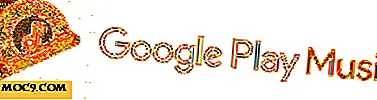

![Er mobil spil lige så sjovt eller bare ikke det samme? [Afstemning]](http://moc9.com/img/loading.jpg)

